uniappでの医療相談・オンライン登録の導入方法
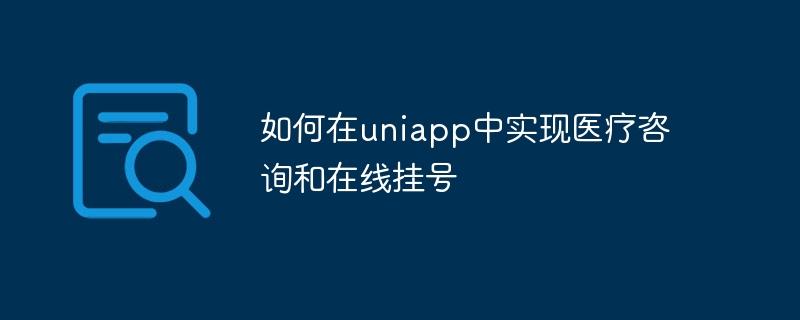
uniapp で医療相談とオンライン登録を実装する方法
はじめに:
インターネットの発展に伴い、医療相談やオンラインへの需要が高まっています。登録するほど高くなります。この記事では、uniappフレームワークを利用して医療相談やオンライン登録機能を実装する方法と、具体的なコード例を紹介します。
1. uniapp プロジェクトを構築する
まず、uniapp プロジェクトを構築する必要があります。 HBuilderX で新しい uniapp プロジェクトを選択し、適切なテンプレートと基本コンポーネントを選択して、[作成] をクリックします。
2. 医療相談ページの作成
- uniapp プロジェクトのページ フォルダーの下に相談ページ (construction.vue など) を作成します。
- トップナビゲーションバー、医師リストなどを含むページ構造をconsult.vueに記述します。
<!-- 顶部导航栏 -->
<navbar title="医疗咨询" />
<!-- 医生列表 -->
<scroll-view scroll-y>
<view v-for="(doctor, index) in doctorList" :key="index">
<text>{{ doctor.name }}</text>
<text>{{ doctor.specialty }}</text>
<text>{{ doctor.intro }}</text>
<button @click="goToChat(index)">去咨询</button>
</view>
</scroll-view>- 医師のリストの取得、チャット ページへのジャンプなど、consult.vue にページ ロジックを記述します。
<script><br> デフォルトのエクスポート {</p><div class="code" style="position:relative; padding:0px; margin:0px;"><pre class='brush:php;toolbar:false;'>data() { return { doctorList: [] // 医生列表 } }, methods: { getDoctorList() { // 调用后端接口获取医生列表数据,存储到doctorList中 }, goToChat(index) { // 获取选择的医生信息,跳转到聊天页面,并传递医生id等参数 uni.navigateTo({ url: '/pages/chat?id=' + this.doctorList[index].id }) } }, mounted() { this.getDoctorList() }</pre><div class="contentsignin">ログイン後にコピー</div></div><p>}<br></script>
3. オンライン登録ページを作成します
- uniapp プロジェクトのページ フォルダーの下に、appointment.vue などの登録ページを作成します。
- appointment.vue に診療科の選択、医師の選択などのページ構造を記述します。
<テンプレート>
<表示>
<!-- 顶部导航栏 -->
<navbar title="在线挂号" />
<!-- 科室列表 -->
<scroll-view scroll-y>
<view v-for="(department, index) in departmentList" :key="index">
<text>{{ department.name }}</text>
<button @click="selectDepartment(index)">选择</button>
</view>
</scroll-view>
<!-- 医生列表 -->
<scroll-view scroll-y>
<view v-for="(doctor, index) in doctorList" :key="index">
<text>{{ doctor.name }}</text>
<text>{{ doctor.schedule }}</text>
<button @click="goToAppointment(index)">挂号</button>
</view>
</scroll-view>- 診療科リストの取得、診療科の選択、医師リストの取得、予約ページへのジャンプなどのページ ロジックを、appointment.vue に記述します。

ホットAIツール

Undresser.AI Undress
リアルなヌード写真を作成する AI 搭載アプリ

AI Clothes Remover
写真から衣服を削除するオンライン AI ツール。

Undress AI Tool
脱衣画像を無料で

Clothoff.io
AI衣類リムーバー

Video Face Swap
完全無料の AI 顔交換ツールを使用して、あらゆるビデオの顔を簡単に交換できます。

人気の記事

ホットツール

メモ帳++7.3.1
使いやすく無料のコードエディター

SublimeText3 中国語版
中国語版、とても使いやすい

ゼンドスタジオ 13.0.1
強力な PHP 統合開発環境

ドリームウィーバー CS6
ビジュアル Web 開発ツール

SublimeText3 Mac版
神レベルのコード編集ソフト(SublimeText3)

ホットトピック
 7638
7638
 15
15
 1391
1391
 52
52
 90
90
 11
11
 32
32
 150
150
 VSCode でユニアプリを開発するにはどうすればよいですか? (チュートリアルの共有)
May 13, 2022 pm 08:11 PM
VSCode でユニアプリを開発するにはどうすればよいですか? (チュートリアルの共有)
May 13, 2022 pm 08:11 PM
VSCode でユニアプリを開発するにはどうすればよいですか?次の記事では、VSCode でのユニアプリ開発に関するチュートリアルを紹介します。これは、おそらく最も詳細なチュートリアルです。ぜひ見に来てください!
 uniapp を使用してシンプルなマップ ナビゲーションを開発する
Jun 09, 2022 pm 07:46 PM
uniapp を使用してシンプルなマップ ナビゲーションを開発する
Jun 09, 2022 pm 07:46 PM
uniapp を使用してシンプルなマップ ナビゲーションを開発するにはどうすればよいですか?この記事では簡単な地図の作り方を紹介しますので、ぜひ参考にしてください。
 uniapp を使用してスネーク ゲームを開発する方法について話しましょう。
May 20, 2022 pm 07:56 PM
uniapp を使用してスネーク ゲームを開発する方法について話しましょう。
May 20, 2022 pm 07:56 PM
uniapp を使用してスネーク ゲームを開発するにはどうすればよいですか?次の記事では、Uniapp に Snake ゲームを実装する手順を段階的に説明します。お役に立てば幸いです。
 uni-app vue3 インターフェイスリクエストをカプセル化する方法
May 11, 2023 pm 07:28 PM
uni-app vue3 インターフェイスリクエストをカプセル化する方法
May 11, 2023 pm 07:28 PM
uni-app インターフェイス、グローバル メソッドのカプセル化 1. ルート ディレクトリに API ファイルを作成し、API フォルダーに api.js、baseUrl.js、および http.js ファイルを作成します。 2.baseUrl.js ファイル コード exportdefault"https://XXXX .test03.qcw800.com/api/"3.http.js ファイル コードexportfunctionhttps(opts,data){lethttpDefaultOpts={url:opts.url,data:data,method:opts.method
 uniapp が複数選択ボックスの全選択機能を実装する方法を説明する例
Jun 22, 2022 am 11:57 AM
uniapp が複数選択ボックスの全選択機能を実装する方法を説明する例
Jun 22, 2022 am 11:57 AM
この記事では、uniapp に関する関連知識を提供します。主に、複数選択ボックスの全選択機能の実装に関する問題を整理します。全選択機能が実装できない理由は、チェックボックスのチェックされたフィールドがオンになっている場合です。動的に変更されると、インターフェイス上のステータスはリアルタイムに変更されますが、checkbox-group の変更イベントはトリガーされません。
 ユニアプリ カレンダー プラグインを開発 (および公開) する手順を段階的に説明します。
Jun 30, 2022 pm 08:13 PM
ユニアプリ カレンダー プラグインを開発 (および公開) する手順を段階的に説明します。
Jun 30, 2022 pm 08:13 PM
この記事では、ユニアプリ カレンダー プラグインの開発をステップごとに説明し、次期カレンダー プラグインの開発からリリースまでの手順を紹介します。
 uniapp のスクロールビュー ドロップダウンの読み込みについて話しましょう
Jul 14, 2022 pm 09:07 PM
uniapp のスクロールビュー ドロップダウンの読み込みについて話しましょう
Jul 14, 2022 pm 09:07 PM
uniapp はスクロールビューのドロップダウン読み込みをどのように実装しますか?次の記事では、uniapp WeChat アプレットのスクロールビューのドロップダウン読み込みについて説明しています。
 uniapp が電話録音機能を実装する方法の詳細な例 (コード付き)
Jan 05, 2023 pm 04:41 PM
uniapp が電話録音機能を実装する方法の詳細な例 (コード付き)
Jan 05, 2023 pm 04:41 PM
この記事では、uniapp に関する関連知識を皆さんに提供します。主に uniapp を使用して電話をかける方法と同期録音する方法を紹介します。興味のある友人はぜひご覧ください。皆様のお役に立てれば幸いです。




